Как измерить уровень сигнала 3G/ 4G
Основное назначение 3G/ 4G антенны — увеличить уровень сигнала, уменьшить помехи, в том числе от вышек других операторов, что в свою очередь приводит к увеличению скорости беспроводного Интернета.
Исходя из того на сколько нужно увеличить уровень сигнала подбирается антенна.
В этой статье мы подскажем Как узнать/ измерить уровень сигнала 3G или 4G.
Существует несколько способов это сделать:
Узнать уровень сигнала 3G/ 4G на модеме
Информацию о уровне сигнала можно получить практически на любом 3G/ 4G модеме. Для этого достаточно зайти в его настройках и найти пункт «Уровень сигнала» или «RSSI«.
Ниже пример где можно узнать уровень сигнала в 3G модеме Билайн.
Подключите 3G/ 4G модем к компьютеру/ ноутбуку, запустите программу для работы модема, зайдите в меню «Настройки» выберите пункт «Информация о модеме», в нем вы увидите строку «Уровень сигнала».
В модемах Мегафона, запустите программу «Мегафон | модем» нажмите кнопку «Справка» — «Диагностика».
Откройте меню «Состояние сети». В ней вы увидите уровень сигнала модема (RSSI).
Измерить уровень сигнала 3G/ 4G модема с помощью сторонних программ.
Измерить уровень сигнала 3G/ 4G модема можно так же сторонними программами, например Mobile Data Monitoring Aplication (MDMA).
Первым делом необходимо скачать программу MDMA, устанавливать ее не нужно, достаточно разархивировать и открыть скаченный файл.
Внимание!!! для работы программы Mobile Data Monitoring Aplication (MDMA) нужно закрыть родную программу 3G/ 4G модема.
Вы должны увидеть такую картину, где в сроке RSSI будет указан уровень сигнала.
Если программа отработала не корректно, посмотрите в диспетчере задач, какой порт использует ваш 3G/ 4G модем.
Затем создайте ярлык программы.
В свойствах ярлыка укажите COM порт который использует модем.
Теперь можете запускать ярлык программы.
Минус этой программы в том, что она подходит для большинства 3G модемов, но не 4G
Узнать уровень сигнала 3G/ 4G с помощью планшета/ смартфона.
Измерить уровень сигнала можно и на смартфоне/ планшете, вот как это сделать на гаджетах с операционной системой Андроид.
Зайдите в Play Market.
С помощью поиска найдите программу «Network signal Info» и установите ее.
Откройте ее после установки, выберите меню «Мобильный» и на графике или в строке «Уровень сигнала» вы можете увидеть значения уровня сигнала.
Не забудьте предварительно выбрать в основном меню смартфона желаемый режим сетей, а именно «Е», «3G», «Н» или 4G
Таким образом можно без труда узнать качество сигнала 3G/ 4G (LTE).
Вывод.
Все это отлично помогает правильно установить на сигнал 3G/ 4G антенну
Это полезно при монтаже усилителя сотовой связи и при установке 4G антенны для модема и роутера
После того как вы определили уровень сигнала 3G/ 4G отнесите его в соответствующую группу:
1 группа, от -50 dBm до -60 dBm — отличный уровень сигнала;
2 группа, от -60 dBm до -70 dBm — хороший уровень сигнала;
3 группа, от -70 dBm до -80 dBm — средний уровень сигнала;
4 группа, от -80 dBm до — 90 dBm — плохой уровень сигнала;
5 группа, от -90 dBm до — 100 dBm и меньше — отвратительный уровень сигнала.
Если ваш результат попал в первую группу, то 3G/ 4G антенна вам не нужна, поскольку существенного увеличения скорости Интернета не произойдет. Если ваш уровень сигнала во второй или третьей группе вам достаточно приобрести самую простую антенну, для 3G это — 3G антенна 14 dBi.
Если результат измерений попадает в предпоследнюю или последнюю группу, вам необходимо приобрести антенну с высоким коэффициентом усиления для 3G это будет — 3G антенна UMTS HSDPA 21 dBi,
для 4G — 4G Антенна MIMO 2x20dBm.
Если у вас вообще не ловит сигнал 3G, но вы знаете, что вышка оператора находится до 30 км. от вас, вам поможет антенна с усилением 24-26 dBi (2100 Мгц или 900 Мгц) с его помощью вы сможете «поймать» сигнал 3G и у вас появится возможность пользоваться высокоскоростным Интернетом. Нужно учитывать, что сигнал 3G в городах почти везде на частоте 2100 Мгц, а в отдалённых регионах очень часто сигнал 3G работает на частоте 900 Мгц.
Если вы не можете «поймать» 4G сигнал, но знаете, что вышка оператора находится на расстоянии до 15 км от вас, вы можете приобрести 4G комплект, который позволит усилить сигнал 4G , подключиться к долгожданному 4G (LTE) и наслаждаться Интернетом по WiFI дома и на даче
Как измерить уровень сигнала 3G/ 4G.
Что бы добиться максимальной скорости 3G/ 4G Интернета, требуется увеличить уровень сигнала на максимальный, но где увидеть эти значения — пойдет речь в этой статье.
Определение в интерфейсе модема.
Информацию о качестве сигнала можно получить практически на любом 3G/ 4G модеме. Запустите программу для работы модема или зайдите на веб интерфейс, в меню «Настройки» выберите пункт «Информация о модеме», в нем вы увидите строку «Уровень сигнала».
В модемах Мегафона, запустите программу «Мегафон | модем» нажмите кнопку «Справка» — «Диагностика».
Откройте меню «Состояние сети». В ней вы увидите уровень сигнала модема (RSSI).
С помощью сторонних программ.
Измерить уровень сигнала 3G/ 4G модема можно так же сторонними программами, например Mobile Data Monitoring Aplication (MDMA).
Внимание!!! для работы программы Mobile Data Monitoring Aplication (MDMA) нужно закрыть родную программу 3G/ 4G модема.
Вы должны увидеть такую картину, где в сроке RSSI будет указан уровень сигнала.
Если программа отработала не корректно, посмотрите в диспетчере задач
Затем создайте ярлык программы.
В свойствах ярлыка укажите COM порт который использует модем.
Теперь можете запускать ярлык программы.
Минус этой программы в том, что она подходит для большинства 3G модемов, но не 4G.
Определить с помощью планшета/ смартфона.
Измерить уровень сигнала можно и на смартфоне/ планшете, вот как это сделать на гаджетах с операционной системой Андроид.
Зайдите в Play Market.
С помощью поиска найдите программу «Network signal Info» и установите ее.
Откройте ее после установки, выберите меню «Мобильный» и на графике или в строке «Уровень сигнала» вы можете увидеть значения уровня сигнала.
Вывод.
Все ниже описанное не только теория, но и подкреплено на практике, установкой 3G/ 4G антенн, а так же основано на отзывах покупателей.
После того как вы определили уровень сигнала 3G/ 4G предлагаю отнести его в соответствующую группу:
1 группа, от -50 dBm до -60 dBm — отличный сигнал.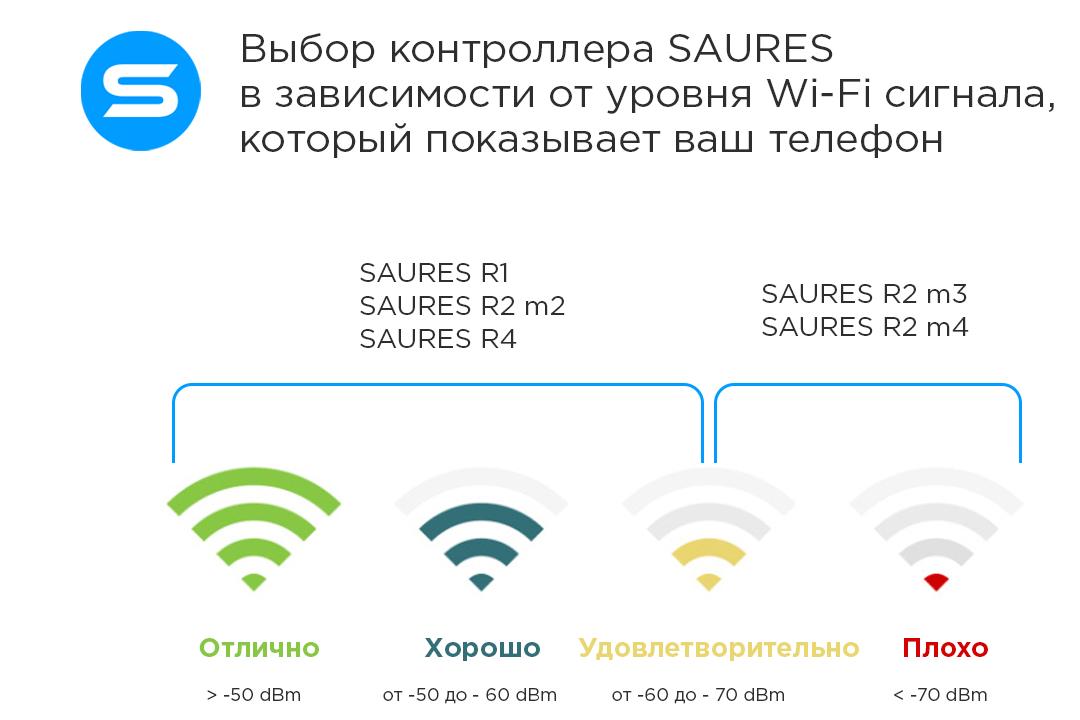 Внешняя антенна вам не нужна.
Внешняя антенна вам не нужна.
2 группа, от -60 dBm до -70 dBm — хороший уровень сигнала. Можете использовать слабую антенну до 15 dB.
3 группа, от -70 dBm до -80 dBm — средний показатель сигнала. Подойдет антенна со срденими показателями до 15 -21 dB.
4 группа, от -80 dBm до — 90 dBm — плохой уровень сигнала. Требуется антенна со средними и выскочками значениями усиления от 15 dB
5 группа, от -90 dBm до — 100 dBm и меньше — отвратительное качество связи. Нужна самая сильная антенна 27 dB.
Ваше Имя:
Ваш отзыв:
Внимание: HTML не поддерживается! Используйте обычный текст.
Оценка: Плохо Хорошо
ваш путеводитель по лучшему Wi-Fi
Если в последнее время ваш WiFi стал дополнительным источником разочарования из-за более длительного времени загрузки или сброшенных вызовов Zoom, вероятно, проблема в уровне вашего сигнала WiFi. Слабый сигнал Wi-Fi, если его не устранить, может привести к пропаданию, снижению скорости и ненадежному соединению, которое в настоящее время мы все могли бы использовать немного меньше, особенно если вы работаете из дома. Чтобы получить лучшее представление о том, где ваш WiFi не работает и как это можно исправить, выполните следующие действия, чтобы проверить и протестировать уровень сигнала WiFi.
Слабый сигнал Wi-Fi, если его не устранить, может привести к пропаданию, снижению скорости и ненадежному соединению, которое в настоящее время мы все могли бы использовать немного меньше, особенно если вы работаете из дома. Чтобы получить лучшее представление о том, где ваш WiFi не работает и как это можно исправить, выполните следующие действия, чтобы проверить и протестировать уровень сигнала WiFi.
Как проверить уровень сигнала WiFi
Найдите универсальный символ WiFi в правом верхнем углу вашего устройства, чтобы определить текущий уровень сигнала. Как правило, этот индикатор выглядит как четыре-пять изогнутых столбцов, расположенных друг над другом — чем больше заполненных столбцов, тем сильнее ваша связь.
Не проверяйте только свой телефон. Вы захотите увидеть, как другие устройства, такие как ваш ноутбук или планшет, также принимают сигнал:
- На Mac индикатор WiFi по-прежнему находится в правом верхнем углу экрана в строке меню, но вам нужно будет удерживать нажатой клавишу выбора , чтобы увидеть показатель дБм в поле ввода RSSI.
 .
. - В Windows перейдите на Сеть и Интернет , а затем Центр управления сетями и общим доступом . Выберите синюю ссылку WiFi , чтобы увидеть уровень сигнала.
- На телефоне или планшете Android. Посмотрите в настройках , WiFi , или Сеть, и найдите значок шестеренки или значок WiFi рядом с сетью, к которой вы подключены.
Как проверить мощность сигнала WiFi
Теперь, когда вы нашли базовый уровень мощности сигнала, вы можете проверить свою сеть Wi-Fi одним из двух способов: вручную или с помощью приложения.
Если вы любите делать все своими руками — и вас не смущает, что ваши результаты будут не такими точными — вы можете просто пройтись по дому, держа в руках каждое устройство, чтобы увидеть, где сигнал увеличивается или уменьшается (на основе от количества появившихся баров). Это даст вам хорошее представление о том, где в вашем пространстве ваш сигнал Wi-Fi самый сильный, и примерно, как далеко вы можете уйти от маршрутизатора, прежде чем ваше соединение упадет.
Это даст вам хорошее представление о том, где в вашем пространстве ваш сигнал Wi-Fi самый сильный, и примерно, как далеко вы можете уйти от маршрутизатора, прежде чем ваше соединение упадет.
Для более полной и конкретной оценки мощности вашего сигнала WiFi вам может понадобиться онлайн-инструмент для анализа WiFi или мобильное приложение, такое как приложение Minim®, которое отслеживает уровень вашего сигнала WiFi и предоставляет индикаторы для каждого устройства:
Пользователи приложения Minim могут щелкнуть определенное устройство, чтобы отслеживать уровень сигнала WiFi на нем за последний час, день и неделю: вам все же может быть полезно разобраться в некоторых основных измерениях сигнала WiFi.
Как измеряется уровень сигнала WiFi?
Сила сигнала может быть измерена различными способами, наиболее распространенными из которых являются милливаттные децибелы (дБм) и индикатор уровня принимаемого сигнала (RSSI). Поскольку многие производители все равно конвертируют RSSI в дБм, мы сосредоточим наше внимание на этом.
Самое важное, что нужно знать о дБм, это то, что он отображается в отрицательных значениях, поэтому впереди всегда будет знак минус. Шкала работает от -30 (идеальное соединение) до -9.0 (вообще невозможно подключиться).
Что такое хороший уровень сигнала WiFi?
Средний дом должен находиться в диапазоне от -60 дБм до -50 дБм. Минимальная мощность, которую вы хотите поддерживать, составляет -67 дБм, что по-прежнему позволит вам наслаждаться большинством онлайн-действий с надежным подключением.
Если ваш сигнал выходит за пределы диапазона от -67 дБм до -30 дБм, вам следует начать изучать варианты повышения уровня сигнала WiFi.
Как улучшить мощность сигнала WiFi
Проверка уровня сигнала WiFi — это первый шаг к более быстрому и надежному соединению. Есть много вещей, которые вы можете сделать, чтобы улучшить сигнал Wi-Fi после его измерения, в том числе:
- Перемещение маршрутизатора в более центральное место в вашем доме
- Обновление прошивки маршрутизатора до последней версии
- Переключение между двумя частотными диапазонами WiFi (2,4 ГГц идеально подходит для покрытия, 5 ГГц идеально подходит для скорости)
- Выбор лучшего канала WiFi (вот руководство по поиску лучшего канала WiFi)
Если вы обнаружили, что можете перемещаться от маршрутизатора только на небольшое расстояние без потери мощности сигнала, возможно, стоит изучить систему Wi-Fi для настройки ячеистой сети, чтобы легко исправить этот разрыв в диапазоне.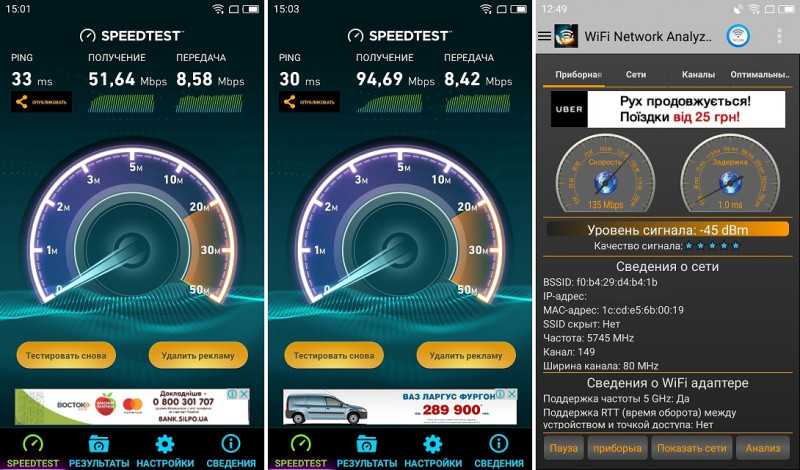 Теперь, когда вы понимаете, как проверить уровень сигнала WiFi, возможности для улучшения безграничны.
Теперь, когда вы понимаете, как проверить уровень сигнала WiFi, возможности для улучшения безграничны.
Другие темы WiFi 101, которые могут вам понравиться:
- Усилители, повторители и удлинители WiFi: в чем разница?
- Удлинители WiFi против ячеистых сетей [за и против]
- Как интерпретировать результаты теста скорости WiFi? Объяснение
- каналов WiFi: что такое ширина канала WiFi?
- 3 шага, чтобы найти лучший канал WiFi для вашего роутера
- Объяснение скорости интернета
- Как проверить скорость WiFi дома?
- Какова хорошая скорость загрузки и выгрузки для домашнего Интернета?
Уровень сигнала WiFi — как усилить его с помощью NetSpot
- #1 NetSpot
- Лучшее приложение для измерения уровня сигнала Wi-Fi
- 4,8
- 969 отзывов пользователей
Получить NetSpot
Компьютеры и мобильные устройства обычно указывают мощность сигнала Wi-Fi с помощью полосок сигнала, при этом от 0 до 1 полоска считается очень плохим сигналом, а 3 или более полоски считаются хорошим сигналом. На самом деле эти сигнальные столбики являются просто визуальными представлениями того, что называется индикатором силы принятого сигнала (RSSI).
На самом деле эти сигнальные столбики являются просто визуальными представлениями того, что называется индикатором силы принятого сигнала (RSSI).
Общепринятое название уровня мощности принимаемого радиосигнала в беспроводной сети — RSSI (Индикатор мощности принятого сигнала). Сила сигнала Wi-Fi обычно измеряется в децибелах милливатт (дБм), что является единицей уровня, используемой для обозначения того, что отношение мощности выражается в децибелах (дБ) по отношению к одному милливатту (мВт).
При интерпретации этой единицы важно помнить, что шкала децибел является логарифмической, а не линейной. Таким образом, увеличение уровня на 3 дБ удваивает мощность сигнала, а увеличение уровня на 10 дБ эквивалентно 10-кратному увеличению мощности. RSSI — это измерение мощности принимаемого радиосигнала, которое указывается в децибелах на милливатт (дБм).
Чтобы лучше понять, что это означает на практике, давайте взглянем на приведенную ниже таблицу, в которой описаны различные уровни потери мощности сигнала и то, как они влияют на производительность сети.
| Прочность | Резюме | Ожидаемое качество | Требуется для |
| -30 дБм | Удивительно | Минимальный уровень сигнала для приложений, требующих очень надежной и своевременной доставки пакетов данных. | Н/Д |
| -67 дБм | Великий | Максимальный уровень сигнала, достижимый в контролируемых условиях. | Передача голоса по IP и потоковое видео в реальном времени |
| -70 дБм | Средний | Минимальная мощность сигнала для надежной доставки пакетов и таких задач, как электронная почта. | Электронная почта и упрощенный просмотр веб-страниц |
| -80 дБм | Бедный | Минимальный уровень сигнала для базовых подключений, таких как подключение к сети. | Подключение к сети |
| -90 дБм | Неиспользуемый | Чрезвычайно слабый уровень сигнала, из-за чего любые функции, включая подключение к сети, крайне маловероятны. | Н/Д |
| Прочность | -30 дБм |
| Резюме | Удивительно |
| Ожидаемое качество | Минимальный уровень сигнала для приложений, требующих очень надежной и своевременной доставки пакетов данных. |
| Требуется для | Н/Д |
| Прочность | -67 дБм |
| Резюме | Великий |
| Ожидаемое качество | Максимальный уровень сигнала, достижимый в контролируемых условиях. |
| Требуется для | Передача голоса по IP и потоковое видео в реальном времени |
| Прочность | -70 дБм |
| Резюме | Средний |
| Ожидаемое качество | Минимальная мощность сигнала для надежной доставки пакетов и таких задач, как электронная почта. |
| Требуется для | Электронная почта и упрощенный просмотр веб-страниц |
| Прочность | -80 дБм |
| Резюме | Бедный |
| Ожидаемое качество | Минимальный уровень сигнала для базовых подключений, таких как подключение к сети. |
| Требуется для | Подключение к сети |
| Прочность | -90 дБм |
| Резюме | Неиспользуемый |
| Ожидаемое качество | Чрезвычайно слабый уровень сигнала, из-за чего любые функции, включая подключение к сети, крайне маловероятны. |
| Требуется для | Н/Д |
Чем ближе это число к нулю, тем сильнее сигнал. Как правило, -80 дБм считается минимальной силой сигнала для базового подключения, а -67 дБм — хорошей силой сигнала Wi-Fi даже для потоковой передачи и других ресурсоемких задач. Уровень сигнала от -55 дБм до -75 дБм является приемлемым, в зависимости от того, насколько близко или далеко вы находитесь от вашего беспроводного маршрутизатора.
Как правило, -80 дБм считается минимальной силой сигнала для базового подключения, а -67 дБм — хорошей силой сигнала Wi-Fi даже для потоковой передачи и других ресурсоемких задач. Уровень сигнала от -55 дБм до -75 дБм является приемлемым, в зависимости от того, насколько близко или далеко вы находитесь от вашего беспроводного маршрутизатора.
Если вы находитесь в одной комнате со своим беспроводным маршрутизатором и не можете обеспечить хорошую производительность сети, есть вероятность, что в окружающей среде много шума от различных электронных устройств и других беспроводных сетей.
Вы можете увидеть уровень шума, измерив отношение сигнал-шум (SNR), которое представляет собой разницу в децибелах между принимаемым сигналом и уровнем фонового шума. Например, если вы получаете сигнал -70 дБм, а минимальный уровень шума измерен на уровне -80 дБм, отношение сигнал-шум составляет 10 дБ. Конечно, вы хотите, чтобы отношение сигнал/шум было как можно выше, чтобы сигнал не исчезал в окружающем шуме.


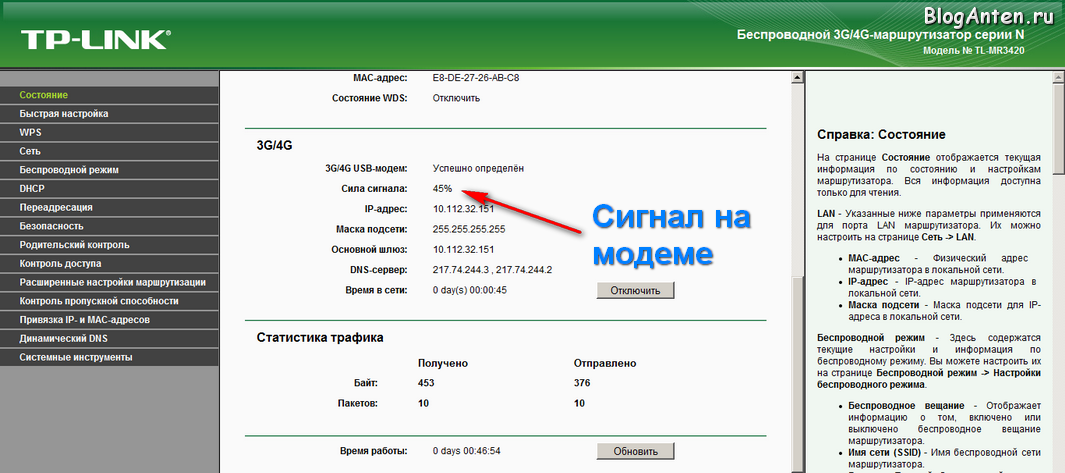 .
.